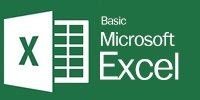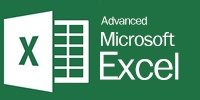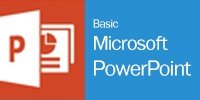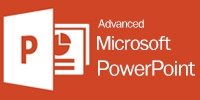[How to] เปลี่ยนมือถือให้เร็ว-แรง ด้วยวิธีตัวเอง ตั้งแต่ง่ายๆ จนถึงระดับเชี่ยวชาญ
สำหรับคนที่ใช้มือถือแอนดรอยด์ คำถามสามัญที่มักจะได้ยินกันไม่ขาดก็คือ “ทำยังไงให้มือถือทำงานเร็วขึ้น” จนดูเหมือนว่าการท้าทายข้อจำกัดของความลื่นและรวดเร็ว จะเป็นความฝันของเหล่าผู้ใช้แอนดรอยด์
แต่ก็คงปฏิเสธไม่ได้ว่า สำหรับคนที่ใช้มือถือนั้น ยิ่งเร็วก็ยิ่งดี หรืออย่างน้อยก็ขอให้เร็วเท่าตอนแรกที่ซื้อมา อย่าน้อยลงแล้วกัน แต่ก็ดูเหมือนจะไม่เคยเป็นไปได้ เพราะบรรดาสารพันแอปพลิเคชันที่เราติดตั้งและใช้งานนั้น ทำให้เครื่องต้องทำงานหนักจนอาจจะเกินที่มันทำได้ ปัญหาอย่างเครื่องหน่วง แบตหมดเร็ว ความจำในมือถือเต็มก็เลยตามมา
วันนี้เราขอมาบอกวิธีแก้ปัญหามือถืออืด ให้ลื่นปรื๊ดราวกับใหม่แกะกล่อง ตั้งแต่ง่ายๆ ไปจนระดับผู้เชี่ยวชาญ ที่จะเปลี่ยนมือถือของคุณให้ทรงประสิทธิภาพขึ้นทันตา
เลือกเก็บเฉพาะแอปฯ ที่ใช้ ที่เหลือทิ้งให้หมด
คำแนะนำในการใช้งานแอนดรอยด์จากทุกแหล่ง จะพูดตรงกันหมดว่า ให้คุณเลือกเก็บไว้เฉพาะแอปพลิเคชันที่ใช้เป็นประจำทุกวันเท่านั้น ซึ่งก็ตรงตามนั้นชัดเจน คุณคงไม่เก็บของทุกชิ้นไว้ในบ้านเพียงเพราะมีที่ว่างก็วางๆ ไป มือถือก็เหมือนกัน
คุณอาจไม่รู้ว่าแอปพลิเคชั่นบางตัวที่คุณไม่ค่อยได้ใช้นั้น ทำงานอยู่ตลอดเวลา ไม่ว่าจะเชื่อมอินเตอร์เน็ต หรือใช้พื้นที่ในเครื่อง ซึ่งหน่วงการทำงานของมือถือโดยไม่มีประโยชน์อะไรเลย
ลบ App Cache ช่วยให้เครื่องเร็วขึ้นได้
อาจจะมีแอปพลิเคชันบางตัวที่คุณไม่ได้ใช้สม่ำเสมอ แต่มีข้อมูลสำคัญที่จำเป็นต้องเก็บไว้ (เช่น แอปฯจองตั๋วเครื่องบิน หรือโรงแรม) ซึ่งวิธีช่วยจัดการสำหรับแอปฯเหล่านี้ก็คือ ลบ App Cache (App Cache ไฟล์ข้อมูลชั่วคราวที่แอปฯ สร้างขึ้นเพื่อให้เรียกใช้ข้อมูลในครั้งต่อไปได้รวดเร็ว แต่หากคุณไม่ค่อยได้ใช้ ไฟล์เหล่านี้ก็กินเนื้อที่ในเครื่องไปเปล่าๆ ) ซึ่งคุณสามารถจัดการได้ง่ายๆ ใน Settings ของเครื่อง ในหลายกรณีการลบจะช่วยให้แอปฯทำงานได้ลื่นขึ้น โดยเฉพาะแอปฯที่ต้องใช้ฐานข้อมูลมากๆ อย่าง Facebook หรือ Instagram ส่วนข้อมูลที่ถูกลบไป แอปฯก็สามารถอัปเดตใหม่ได้ในการใช้ครั้งหน้า (หมายเหตุ ในการลบ App Cache แอปฯ อาจถูกล้างการตั้งค่าบางอย่างที่เคยตั้งไว้ได้)
เคลียร์หน่วยความจำเรื่อยๆ ระหว่างวัน
แอนดรอยด์มีระบบจัดการข้อมูลที่ฉลาด โดยสามารถปิดโปรแกรมที่ไม่ใช้งานแล้วได้ด้วยตัวเอง แต่อย่างที่รู้กันมากตลอดก็คือ ระบบจะยิ่งทำงานได้ดีถ้าคุณมี RAM เครื่องเยอะ อันที่จริงมือถือระบบใหม่ๆ มักมีระบบลบไฟล์ขยะ กู้พื้นที่ในเครื่องให้กลับมาในตัวอยู่แล้ว แต่หากเครื่องของคุณไม่มี ก็สามารถโหลดแอปฯพวกลบไฟล์ขยะ เพิ่มประสิทธิภาพ RAM มาติดตั้งเพิ่มได้ แต่ตรวจสอบให้ดีอย่าเลือกแอปฯที่บอกว่า ช่วยให้มือถือเร็วขึ้นด้วยกำจัดไฟล์ขยะต่อเนื่องแบบเรียลไทม์ เพราะแอปฯจะทำงานตลอดเวลา แทนที่จะทำให้เครื่องเร็วกลับหน่วงให้เครื่องช้าลงไปอีก การเคลียร์ RAM ที่ดีจะช่วยให้มือถือทำงานได้เร็วขึ้นทันตาเห็นเลยทีเดียว
เลือกใช้แอปพลิเคชั่นแบบเวอร์ชั่น Lite (ถ้ามี)
แอปพลิเคชันดังๆ อย่าง Facebook, Twitter, Messenger มีเวอร์ชั่นแบบ Lite ที่เบากว่าด้วย โดยออกแบบมาสำหรับมือถือที่สเปกไม่สูงมาก หรือคนที่อยากแค่ใช้งานแอปฯนี้แบบเรียบง่ายไม่หวือหวา เวอร์ชั่น Lite นี้ จะกินเนื้อที่และข้อมูล (Data) น้อยลง ผลก็คือทำให้เครื่องทำงานเร็วขึ้นด้วยนั่นเอง
อัปเดตมือถืออย่างสม่ำเสมอ
ยิ่งอัปเดตมือถือเป็นเวอร์ชั่นใหม่ๆ ก็ยิ่งมีการปรับปรุงประสิทธิภาพให้ดีขึ้น ดังนั้นให้อัปเดตเรื่อยๆ เท่าที่มือถือของคุณเอื้ออำนวย แต่หากว่ามือถือหรืออุปกรณ์ของคุณถูกตัดหางจากผู้ผลิตจนอัปเดตไม่ได้ คุณสามารถไปจัดการเองได้ที่ Custom ROMs ซึ่งอยู่ในหมวดปฏิบัติการของแอนดรอยด์ แต่วิธีนี้อาจจะต้องเป็นผู้ใช้มีประสบการณ์มากซักหน่อย
แต่อย่าอัปเดตมากเกินไป
ข้อนี้ดูขัดแย้งกับข้อก่อนหน้านิดหน่อย รวมถึงใครๆ ก็มักจะแนะนำให้อัปเดต แต่สิ่งหนึ่งที่ควรสังเกตหากคิดจะอัปเดตก็คือ มือถือของคุณมีพื้นที่เหลือน้อย หรือใช้งานมาหลายปีแล้วหรือเปล่า เพราะเวอร์ชั่นใหม่มักจะกินทรัพยากรในเครื่องมากกว่าเดิมเสมอ ถ้าเครื่องของคุณไม่มีเนื้อที่เหลือ การอัปเดตก็จะยิ่งถ่วงให้มือถือช้าลงจนแทบใช้งานแบบปกติที่เคยใช้ไม่ได้ กดดันให้รู้สึกว่าต้องไปซื้อมือถือเครื่องใหม่ซะอีก
คิดก่อนติดตั้งแอปพลิเคชัน
เป็นเวลาประมาณสิบปีแล้วที่แอนดรอยด์ออกสู่ตลาด และแอปฯที่ผลิตขึ้นสำหรับระบบปฏิบัติการนี้ก็เพิ่มขึ้นมากมายเป็นล้านๆ ตัว ในทุกหมวดหมู่ แต่อย่าลืมว่าแอปฯเป็นล้านๆ เหล่านี้ ไม่ได้ถูกผลิตโดยผู้พัฒนาที่มีความสามารถเสมอไป ยิ่งกว่านั้นบางแอปฯ ถึงขนาดเป็นของปลอม หรือโจรกรรมล้วงข้อมูลจากมือถือเราไปส่งให้ผู้ผลิต ถึงแม้ว่าตอนนี้กูเกิลจะมีอุปกรณ์ Play Protect เพื่อป้องกันแอปฯที่เป็นอันตรายแล้ว แต่ก็เป็นเรื่องดีหากคุณจะตรวจสอบแอปฯนั้นให้ดีก่อนติดตั้งบนเครื่อง
คอยล้าง (Format) SD card เพื่อให้มือถือทำงานเร็วขึ้น
ถ้าคุณเริ่มมีปัญหาเกี่ยวกับมือถือ ส่วนหนึ่งของสาเหตุอาจมาจาก SD card เสียก็ได้ การฟอร์แมต SD card จึงไม่ใช่แค่การลบข้อมูลที่ไม่จำเป็น แต่ยังช่วยเพิ่มประสิทธิภาพในการทำงานของเครื่องได้ด้วย
ตั้งค่าให้แอปพลิเคชันอัปเดตในระบบ WiFi เท่านั้น
มีแอปฯหลายตัวที่จะใช้เนื้อที่และระบบของเครื่องอัปเดตตัวเองตลอด การปิดระบบนี้ไปจะช่วยให้เครื่องทำงานได้เร็วกว่า ซึ่งหากคุณตั้งค่าอัปเดตด้วย WiFi เท่านั้น เครื่องจะเชื่อมต่อกับระบบอินเตอร์เน็ตได้ยาก ทำให้แอปฯไม่สามารถอัปเดตตลอดเวลาได้ อีกทางเลือกหนึ่ง
หากคุณไม่อยากให้ Google เข้าถึงเครื่องของคุณได้ตลอดเวลา ก็สามารถเลือกปิดระบบเชื่อมต่ออัตโนมัติของเครื่องและปิดระบบอัปเดตอัตโนมัติได้เช่นเดียวกัน โดยไปที่ Settings > Auto-update apps > จากนั้นเลือกที่ Auto-update apps over WiFi only
ใช้ระบบสแกนลายนิ้วมือ
มือถือแอนดรอยด์รุ่นใหม่ๆ มีระบบนี้กันเกือบหมดแล้ว ระบบสแกนลายนิ้วมือจะลดเวลาในการเปิดใช้เครื่องได้มากกว่าการใช้ระบบกดพินหรือแพทเทิร์น เพราะใช้เวลาเฉลี่ยแค่ 0.5 วินาที ขณะที่การกดพินหรือแพทเทิร์นใช้เวลา 5-8 วินาที
บางครั้งการรีสตาร์ทเครื่องก็จำเป็น
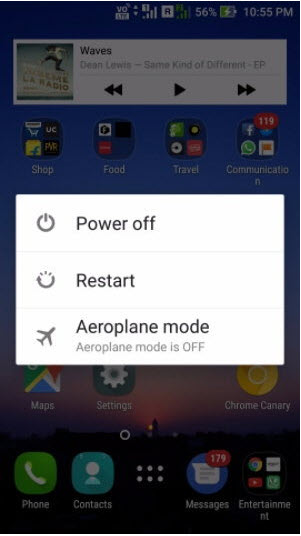
เรื่องนี้เปรียบได้กับคอมพิวเตอร์ เมื่อทำงานไปหนักๆ ก็ต้องพักบ้าง นอกจากนี้แล้วการรีสตาร์ทยังเป็นการรีบูตระบบ ลบไฟล์ชั่วคราว ซึ่งจะทำให้เครื่องเร็วขึ้นและเพิ่มเนื้อที่ให้กับมือถือด้วย
เก็บข้อมูลไว้ในระบบคลาวด์
มือถือคุณจะได้มีเนื้อที่ว่าง คนยุคใหม่ไม่เก็บข้อมูลเยอะๆ ไว้ในเครื่องแล้ว แต่จะเก็บไว้ในระบบคลาวด์ที่เรียกมาใช้ได้ตลอดเวลา และเก็บพื้นที่ในเครื่องไว้ให้มือถือทำงานได้เร็วๆ ดีกว่า (อย่าลืมว่า สิ่งที่ช่วยให้มือถือทำงานได้อย่างลื่นไหลก็คือที่พื้นที่ว่างในเครื่องเยอะๆ นั่นเอง)
ปล่อยหน้า Home Screen ให้โล่งๆ อย่าเยอะไป
บรรดาวิดเจ็ตเยอะๆ หรือ Live Wallpaper บนหน้าจออาจจะดูดี แต่สิ่งเหล่านี้ทำให้ฮาร์ดแวร์หนักมาก ซึ่งส่งผลต่อการทำงานของเครื่องด้วย คุณจะสังเกตได้จากบางทีเครื่องจะค้างไปชั่วขณะหนึ่งเลยหลังจากคุณเล่นเกมหรือใช้แอปฯ ที่กินเนื้อที่มากๆ การเคลียร์หน้า Home Screen ให้โล่งที่สุดเท่าที่จะทำได้ เป็นการช่วยให้เครื่องทำงานเร็วขึ้น เพราะไม่ต้องโหลดหน้าจอที่มีข้อมูลเยอะๆ ตลอดเวลา
ติดตั้งแอปพลิเคชันลงบนหน่วยความจำในตัวเครื่อง
คนที่ซื้อมือถือแบบพื้นที่ความจำน้อยๆ อาจจะตกใจกับคำพูดนี้ แต่ปัจจุบัน มือถือส่วนใหญ่มีความจำในตัวเครื่อง (Internal Memory) ประมาณ 16 GB เป็นมาตรฐานกันอยู่แล้ว
สาเหตุที่ต้องบอกว่าให้ติดตั้งแอปฯบนความจำในตัวเครื่องก็เพราะ มันเร็วกว่าและเสถียรกว่าการติดตั้งใน SD card มาก นี่คือเหตุผลว่า ทำไมมือถือแพงๆ อย่าง iPhone หรือ Pixel ถึงไม่ใช้ระบบ SD card เลย ถึงแม้ว่าปัจจุบันบริษัทผลิต SD card อย่าง SanDisk จะมุ่งผลิต SD card ที่ทำงานร่วมกับความจำในตัวเครื่องได้ดี เพื่อให้แอนดรอยด์ทำงานได้อย่างมีประสิทธิภาพก็ตาม แต่ส่วนใหญ่แล้วความจำในตัวเครื่องเองก็ยังทำงานได้ดีกว่าอยู่ดี
ลองเปลี่ยน Launchers ใหม่ๆ ดูบ้าง
Launchers ก็คือธีม หรือหน้าตาของหน้าจอมือถือ มีหลายแบบ แต่ละแบบมีสีสันและรูปแบบต่างกันไป การลองเปลี่ยน Launchers เป็นแบบอื่นๆ ที่ผลิตสำหรับแอนดรอยด์จะช่วยเปลี่ยนหน้าตามือถือของคุณไปเลย อันที่จริง Launchers ไม่ได้ช่วยให้มือถือทำงานได้ดีขึ้นโดยตรง แต่ Launchers บางแบบจะกินเนื้อที่ความจำและ CPU น้อย จึงทำให้เครื่องเร็วขึ้นโดยปริยาย นอกจากนี้การจัดเรียง Shortcut และการจัดระเบียบหน้าจอใหม่ยังทำให้คุณใช้เวลาเพื่อหาแอปฯต่างๆ ลดลงด้วย
จะทำอย่างไรถ้ามือถือค้าง?
เรื่องนี้แยกแยะสาเหตุจริงๆ ได้ยาก แต่หลายครั้งก็มีสาเหตุมาจาก แอปฯ แย่ๆ บางตัวที่ทำให้เครื่องทำงานหนักจนอุณหภูมิสูงเกินไป ซึ่งถ้าเป็นเพราะเหตุนี้ การกดปุ่มหรือหน้าจอซ้ำๆ มีแต่จะยิ่งทำให้อาการแย่ลง วิธีแก้คือให้ทำใจร่มๆ กดปุ่ม Home เพื่อออกจากแอปฯนั้นก่อน จากนั้นพอเครื่องปกติค่อยไปลบแอปฯนั้นจากหน้าแอปฯที่ใช้งานล่าสุด ถ้ากด Home แล้วยังไม่ดีขึ้น ให้กดค้างที่ปุ่ม Power เพื่อรีสตาร์ทหรือปิดเครื่อง ถ้ารีสตาร์ทยังไม่ได้อาจจะต้องใช้วิธีถอดแบตเตอรี่ออกเลย แต่ส่วนคนที่ใช้มือถือรุ่นที่ถอดแบตฯ ออกไม่ได้ ยินดีด้วย คุณอาจจะต้องรอจนกว่าแบตจะหมดไปเอง
ทำให้เครื่องเร็วขึ้นด้วยการใช้ Developer Options
เป็นอีกหนึ่งวิธียอดนิยมเพื่อเพิ่มความเร็วให้กับเครื่อง แต่โดยส่วนตัวผู้เขียนไม่แนะนำนักถ้าอุปกรณ์ไม่พร้อม วิธี Developer Options ก็คือ เข้าไปใน Setting เลือกที่ About จากนั้นกดที่ Build Number 5 ครั้ง (บางระบบก็ 7 ครั้ง) แล้วคุณจะเห็นตัวเลือก Developer Options หรือภาษาไทยเรียกว่า ตัวเลือกนักพัฒนา ปรากฏขึ้นมา จากตัวเลือกนี้คุณสามารถเข้าไปปรับแต่งมือถือได้หลายอย่าง เช่น ปิดภาพเคลื่อนไหว กำหนดขนาดภาพเคลื่อนไหวบนหน้าจอ เป็นต้น การปรับแต่งพวกนี้จะช่วยลดเวลาที่ต้องเสียไปกับการแสดงภาพต่างๆ บนหน้าจอ ซึ่งผลที่ได้ก็คือทำให้เครื่องทำงานเร็วขึ้นด้วย
ตั้งค่า (Reset) มือถือของคุณ
สุดท้ายแต่ไม่ท้ายสุด กับการตั้งค่า (Reset) สุดยอดแห่งวิธีในการทำให้มือถือรวดเร็วเหมือนใหม่ โดยเฉพาะอย่างยิ่งเมื่อถือของคุณหน่วงมากจนทำไม่ได้แม้แต่หน้าที่ง่ายๆ ทั่วไป การรีเซ็ตมีอยู่สองวิธี หนึ่งคือ เข้าที่ Settings แล้วกดเลือก Factory Reset อันนี้เป็นการตั้งค่าใหม่แบบเบาๆ คือรีเซ็ตเป็นเหมือนเริ่มต้น รวมถึงล้างพวกรูปภาพ วิดีโอ แอปฯ และแคชต่างๆ ด้วย ส่วนวิธีที่สอง คือ Recovery Mode ซึ่งเข้าถึงได้โดยกดปุ่ม Power และปุ่มลดเสียงค้างไว้ 5-10 วินาที (เครื่องแอนดรอยด์บางยี่ห้อต้องกดปุ่ม Home ค้างไว้พร้อมกันด้วย) หากคุณอยากลองทำ แนะนำให้เลือกวิธีแรกก่อน และอย่าลืมแบ็คอัพสำรองข้อมูลไว้ก่อนทำเสมอ
เป็นอย่างไรกันบ้างสำหรับ วิธีในการเพิ่มความเร็วและแรงให้กับมือถือ หวังว่าจะทำให้ทุกคนรู้จักกลเม็ดต่างๆ เพิ่มขึ้นบ้างไม่มากก็น้อย
ที่มา:.png)
ไอทีจีเนียส เอ็นจิเนียริ่ง (IT Genius Engineering) ให้บริการด้านไอทีครบวงจร ทั้งงานด้านการอบรม (Training) สัมมนา รับงานเขียนโปรแกรม เว็บไซต์ แอพพลิเคชั่น งานออกแบบกราฟิก และงานด้าน E-Marketing ที่กำลังได้รับความนิยมในปัจจุบัน ทั้ง SEO , PPC , และ Social media marketting
ติดต่อเราเพื่อสอบถามผลิตภัณฑ์ ขอราคา หรือปรึกษาเรื่องไอที ได้เลยค่ะ
Line : @itgenius (มี @ ด้านหน้า) หรือ https://lin.ee/xoFlBFeFacebook : https://www.facebook.com/itgeniusonline
Tel : 02-570-8449 มือถือ 088-807-9770 และ 092-841-7931
Email : contact@itgenius.co.th
แนะนำหลักสูตรอบรมที่น่าสนใจ
MySQL Administrator
หลักสูตรนี้เป็นหลักสูตรสำหรับผู้ดูแลระบบฐานข้อมูล เพื่อให้ผู้เรียนมีทักษะที่จำเป็นในการ...
Basic Microsoft Excel 2010/2013 พื้นฐาน
Microsoft Excel เป็นโปรแกรมสเปรดชีต หรือตารางคำนวณ เหมาะกับงานที่ต้องการการคำนวณเช่น งา...
Advanced Microsoft Excel 2010/2013 ขั้นสูง
เป็นหลักสูตรต่อเนื่องจากการใช้งาน Microsoft Excel พื้นฐาน โดยความรู้จะมุ่งเน้นฟีเจอร์เด...
Basic Microsoft PowerPoint 2010/2013
โปรแกรมนำเสนองาน ที่มีคุณสมบัติต่างๆมากมาย เช่น สามารถนำเสนอสไลด์ได้ในหลายรูปแบบ, มีลูก...
Advanced Microsoft PowerPoint 2010/2013 ขั้นสูง
เป็นหลักสูตรต่อเนื่องจาก Microsoft PowerPoint พื้นฐาน โดยหลักสูตรนี้มุ่งเน้นความสามารถเ...
คำค้นหา : มือถือแอนดรอยด์มือถืออืดapp cachefacebookinstagramsd cardระบบลบไฟล์ขยะtwittermessengerเวอร์ชั่นแบบ liteplay protectgoogleระบบสแกนลายนิ้วมือระบบคลาวด์home screenlive wallpaper


![[How to] เปลี่ยนมือถือให้เร็ว-แรง ด้วยวิธีตัวเอง ตั้งแต่ง่ายๆ จนถึงระดับเชี่ยวชาญ](https://www.itgenius.co.th/assets/frondend/images/picarticle/13-8-2564 15-49-16-laid0irspdlf.jpg)